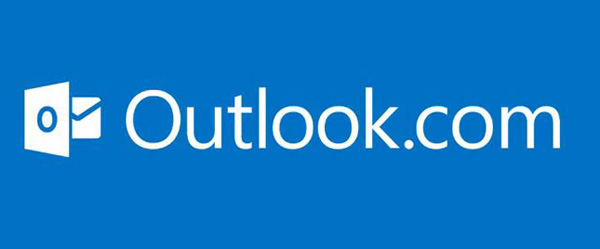
Continuando con los tutoriales, en los próximos días, el querídisimo servicio de correo de Microsoft el Hotmail será reemplazado por el nuevo y más cómodo y elegante Outlook, como el servicio de mensajería electrónica. Eso significa que, eventualmente deberemos actualizar nuestro servicio de Hotmail por el de Outlook antes de que ellos lo hagan. Igual no se preocupen, no van a perder nada de lo que tienen y el cambio es mas fácil de lo que piensan. Con el siguiente tutorial pretendo ayudarlos a actualizar su Hotmail en un Outlook en "un dos por tres".
1.- Actualizar a Outlook sin cambiar nuestra dirección de Correo.
Primero debemos entrar en nuestra cuenta de Hotmail como lo hacemos habitualmente. Una vez adentro, iremos a Opciones y seleccionaremos la opción de Actualizar a Outlook.
Hasta aquí ya actualizamos a Outlook pero aún conservamos nuestro dominio anterior de Hotmail. Por ejemplo: si teníamos como dirección Amantedelacomida89@hotmail.com simplemente se actualizó a Amantedelacomida89@outlook.com
2.- Actualizar también nuestra dirección de Correo.
Una de las Ventajas del nuevo servicio de correo de Microsoft, es que al actualizar nuestro correo nos dan la opción de conservar o cambiar el dominio o dirección de correo. Para completar la actualización debemos ir al icono de la rueda de engranaje, y a continuación "Más opciones de configuración de correo".
Una vez que nos aparezca la siguiente ventana, en el panel de opciónes Administrar tu cuenta, buscaremos y daremos click en la opción de Cambiar el nombre de tu dirección de correo electrónico.
Se abrirá una nueva ventana que nos dará la opción de elegir el dominio Outlook. Vale la pena mencionar que nos dan la opción de mantener nuestra actual dirección de correo o elegir uno nuevo. Colocaremos el que nosotros deseamos y aceptaremos. Debemos elegir bien el nuevo nombre ya que este sólo se puede cambiar una sola vez.
Al completar la operación nos cerrará la sesión autmomáticamente y nos enviará a la página principal de Outlook para volver a abrir nuestra cuenta con la nueva dirección que decidimos. al iniciar la Sesión, nos preguntarán como configurar el correo de sus viejas cuentas: Podemos elegir entre guardar los correos enviados a la cuenta antigüa en la bandeja de entrada o especificar una carpeta nueva o ya existente para guardar nuestro correo enviados a la cuenta de Hotmail.
Ya tenemos completada nuestra cuenta de Outlook. Ahora podemos preceder con familiarizarnos con la nueva interfaz, limpiar los correos antigüos de nuestra bandeja de entrada y más.
Al Hacer click en la flecha que se encuentra a la derecha del nombre Outlook podemos acceder al panel de los servicios de Correo que es el Outlook en sí, Contactos para actualizar nuestras listas de amigos y contactos , Calendario para organizarnos y Skydrive para guardar nuestros documentos y archivos como mencioné en entradas anteriores (click para ver entrada).
Ahora, ¿Que pasó con nuestra cuenta de Hotmail?
Si intentamos entrar en Hotmail con la vieja cuenta nos indicará que la cuenta ya no existe. En cierta forma es asi: nuestra vieja cuenta se ha convertido en una cuenta secundaria de la recién creada. Sin embargo el dominio antigüo no estará disponible de tal forma que si intentan crear un nuevo mail con su nombre de usuario y dominio Hotmail les va indicar que ese nombre no está disponible ya que aún somos los dueños de ese dominio. en otras palabras, se ha convertido en un alias y todos los correo que lleguen a esa cuenta los verán en la nueva sin ningún problema. Así mismo podemos seguir accediendo a los servicios y aplicaciones en la que teníamos registrado esa cuenta con normalidad aunque es recomendable actualizar la dirección en éstos para evitar problemas en un futuro.
















0 comentarios:
Publicar un comentario
Todo comentario es bien recibido, pero recuerda: primero será revisado antes de ser publicado. :)
Si deseas incluir un enlace utiliza este código: <a href="URL del enlace">Texto del enlace</a>